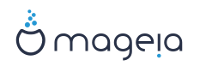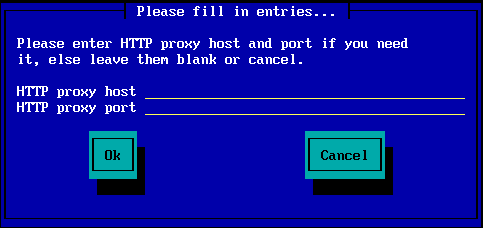Mageia-<versión>-netinstall-<arch>.iso (conocido como boot.iso) Es una pequeña imagen que no contiene más de lo que se necesita para iniciar el instalador gráfico y encontrar:
- las fuentes en línea (o el espejo local)
- La imagen ISO en un disco duro local o en un USB
- La imagen ISO en un CD/DVD ROM
- La imagen ISO en lan (red de área local)
Continuar y completar la instalación.
La Mageia-<versión>-netinstall-nonfree-<arch>.iso (conocida como boot-nonfree.iso) contiene controladores de dispositivo propietarios adicionales, que pueden ser necesarios para su dispositivo de red, controlador de disco o, tal vez otro dispositivo.
Nota
Los archivos de Mageia-<versión>-netinstall-nonfree-<arch>.iso y Mageia-<versión>-netinstall-<arch>.iso se pueden utilizar para iniciar una red de instalación a través de una red wired o wifi sin cifrar. (Wifi cifrado o bluetooth no permitido)
Aviso
A diferencia de cuando se instala desde DVD o LiveCD, durante la primera parte de la instalación, Etapa 1, se le pedirá que escriba cosas. Durante esta etapa, su teclado responderá como un teclado americano. Esto puede ser muy confuso cuando necesita escribir nombres y rutas.
Puede encontrar la versión Mageia->-netinstall-nonfree-< arch>.iso y Mageia-<version>-netinstall-<arch>.isoaquí. Se llama Instalación en red.
También puede descargar estas imágenes de cualquier espejo que desee en esta
lista http://mirrors.mageia.org/.
Solo siga el camino
/distrib//cauldron/$ARCH/install/images/ donde $ARCH es
i586 o x86_64.
Después de descargar la imagen, grabarla en un CD / DVD o, si lo prefiere colocar en una memoria USB, siga las instrucciones aquí.
Este paso es tambien llamado Etapa 1
La primera pantalla que aparece es ésta

Al arrancar, puede elegir leer la ayuda avanzada presionando F2 y volver a la pantalla del instalador con F1. Si no elige uno, el arranque continuará con la configuración predeterminada.
La primera pantalla que aparece es ésta

Utilice las teclas de flecha para seleccionar y pulse .
A continuación, puede ver esta pantalla:

Durante la Etapa 1, nada se escribirá en su disco duro, por lo que es seguro en cualquier momento para salir. Puede hacerlo pulsando .
Puede utilizar para leer los registros y para volver a la pantalla del instalador.
Utilice las teclas de flecha para desplazarse hacia abajo y hacia arriba de la lista, hasta que el método elegido quede resaltado.
Si no sabe qué elegir Instalación de red, elija .
En una red empresarial,FTP y rsync pueden estar bloqueados, por lo que utilizar servidor HTTP es una buena opción en este caso.
Pulse la tecla de pestaña hasta que esté resaltado y, a continuación, pulse .
Para una instalación desde el disco duro o una memoria USB, consulte a continuación
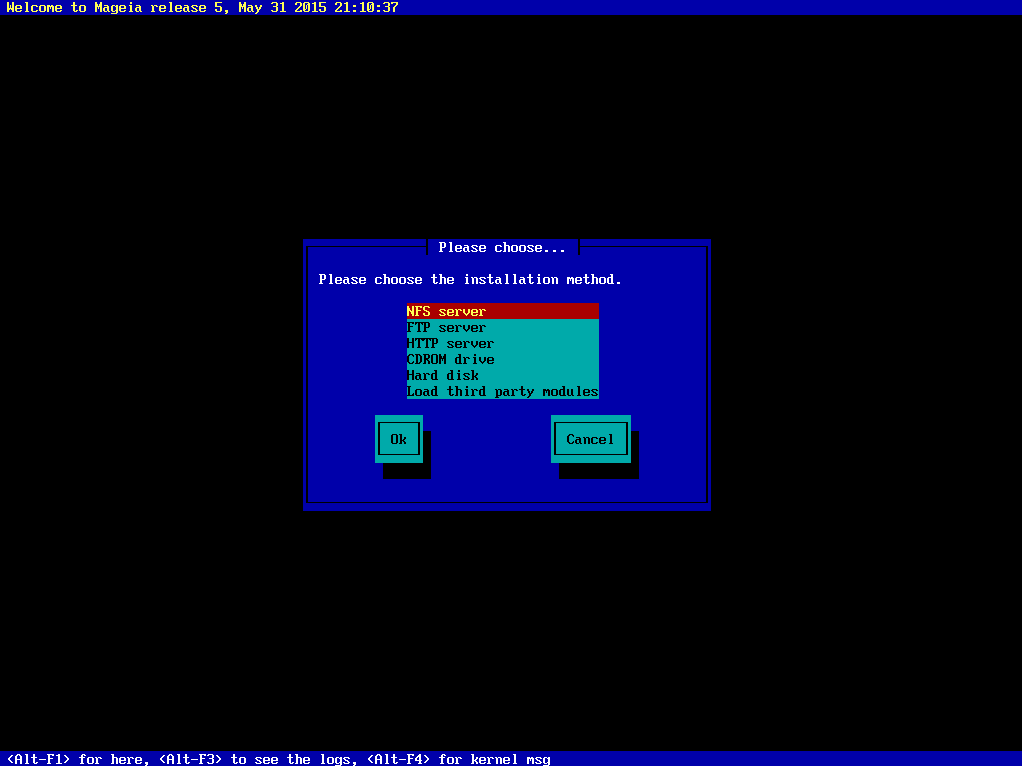
Si tiene varias tarjetas de red, elija la correcta.
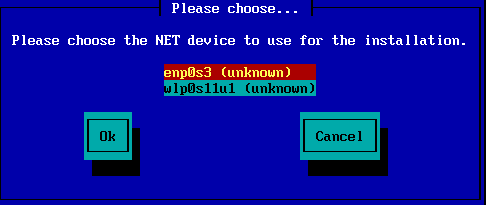
Si no sabe qué elegir, elija DHCP
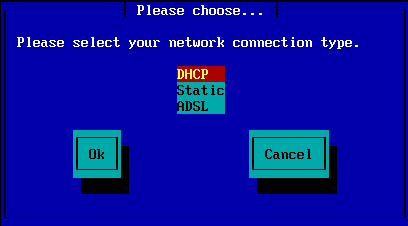
Si no sabe qué hacer: déjelo en blanco y seleccione "Ok"
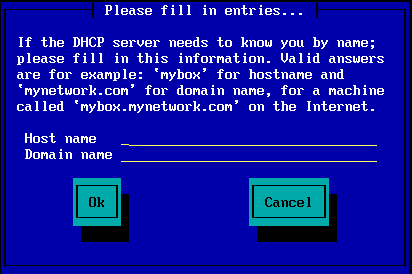
Si elige especificar el espejo manualmente, tendrá que escribir la ruta a su medio preferido. Esto puede ser muy difícil si no tiene un teclado americano.
Seleccionando la opción "Mageia" le dará una lista que usted puede elegir moviendo hacia arriba y hacia abajo con las teclas de flecha.
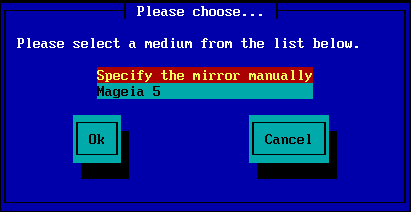
Sea cual sea el servidor que elija, listed aquí, debe usar la misma estructura similar de "mageia" (o "Mageia"). Como es utilizado por los espejos oficiales de Mageia. Eso significa que .../mageia/distrib/<version>/<arch>
Una entrada correcta (cuando se utiliza un espejo oficial) en el campo "Directorio Mageia" a continuación puede ser:
pub/linux/mageia/distrib/cauldron/i586
Otro ejemplo para Mageia 5 x86_64 sería:
pub/Mirrors/Mageia/distrib/5/x86_64.
Otros espejos pueden tener una estructura diferente y las capturas de pantalla a muestran a continuación algunos ejemplos:
Si escogió un servidor HTTP:
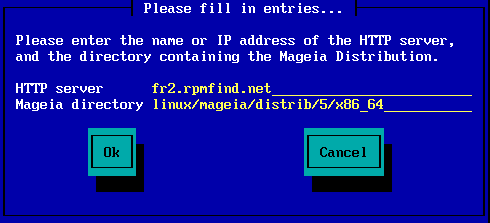
Si escogió un servidor FTP:
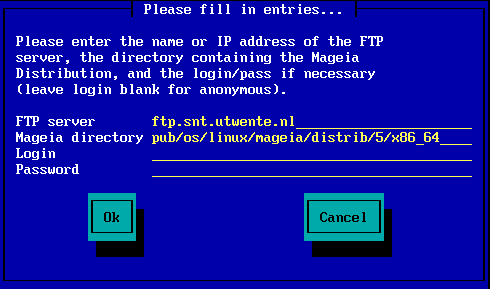
Si obtiene muchos errores de dependencias, después de instalar, reinicie y pruebe con un espejo diferente.
Después de elegir un servidor FTP, obtendrá una pantalla donde podrá agregar un nombre de usuario y una contraseña si es necesario.
Después de este paso, Stage 2 se instalará y se iniciará
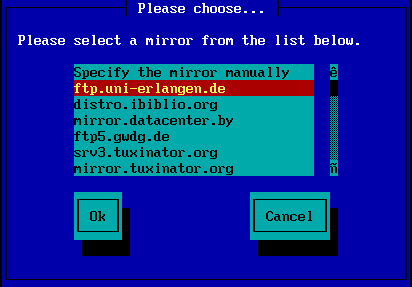
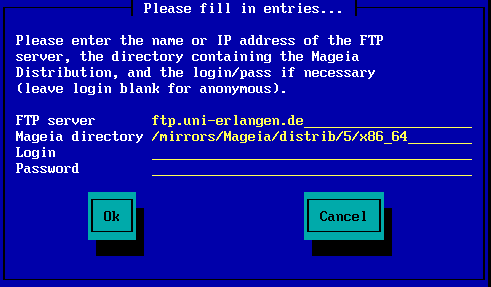
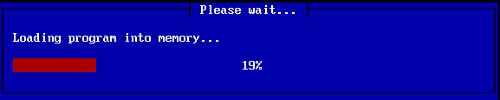
Esta es la primera pantalla de la Etapa 2, vea Instalación - Etapa 2 a continuación:
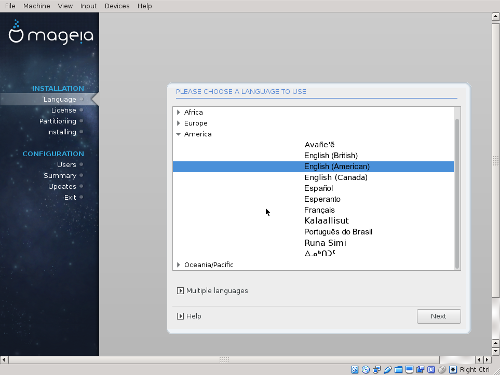

Si decide instalar desde un disco duro o una memoria USB, debe saber dónde se guarda el archivo iso. En primer lugar, seleccione su disco duro (o memoria USB)
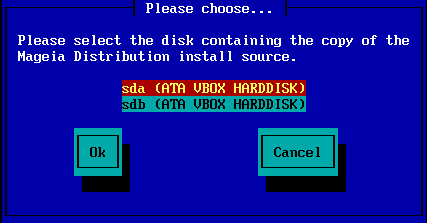
y luego la partición
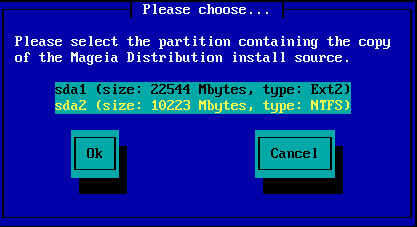
A continuación, especifique el directorio o el nombre de archivo del iso. Dejar abierto o utilizar el directorio es más fácil, ya que el instalador le ofrece una lista de directorios y archivos, desde los cuales puede seleccionar con flechas hacia arriba y hacia abajo, como se ve en la segunda imagen.
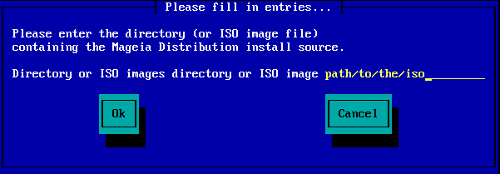
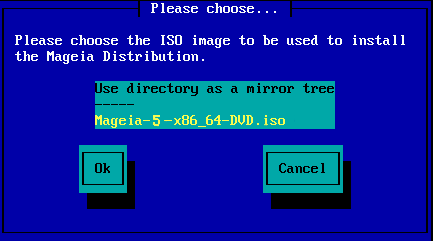
La primera pantalla que ve ahora, es la pantalla "Por favor elija un idioma para usar". Todavía no se ha escrito nada en su HD. Si desea reiniciar, vaya a tty2 con ctrl+alt+F2 y presione ctrl+alt+del. (Ctrl+alt+F7 para volver si cambia de idea).
Esta parte de la instalación es la misma que se muestra en http://doc.mageia.org/installer/5/en/content/selectLanguage.html. Haga clic en el enlace para continuar leyendo y cambie el "5" en la URL de la versión que está instalando.